Cómo reparar y recuperar archivos dañados de Word con Word Repair Recovery Toolbox gratis
Una de las peores situaciones por las que podemos pasar aquellas personas que trabajamos con documentos de Word tiene que ver con los casos en los que, ya avanzado un archivo, éste se cierra sólo o el ordenador se apaga, y lo perdemos.
El problema es que muchas veces cuando intentamos recuperarlo, nos encontramos con que el documento de Word está corrupto, y es en ese preciso momento cuando tenemos que tomar algunas cartas en el asunto. A continuación, entonces, intentaremos enseñarte cómo recuperar un archivo de Word corrupto.
Reparar archivos dañados de Word con Word Repair Recovery Toolbox
Es importante que después de recuperar tu documento, puedas visualizarlo desde la vista previa, de esta manera sabrás si se trata del documento que necesitabas y si no sabes como activar la vista previa de documentos en Word, es indispensable que lo sepas, ya que esto te ayudará en muchas cosas.
No solo para visualizar los documento que recuperes, sino también para visualizar los documentos que abras y no necesites hacerle alguna edición, ya que el documento que abras por medio de la vista previa, no se podrá modificar a menos que le actives la edición.
![]()
Cabe aclarar que si por alguna razón tu Word se llega a dañar o no puedes abrirlo de manera correcta, lo mejor es que lo desinstales y lo instales de nuevo, puedes volver a descargar en la pagina oficial de Microsoft Word.
Cómo puedes reparar o recuperar un documento Word corrupto
Como decíamos, antes que nada hay que saber que existen muchos motivos por los que un documento de Word puede corromperse, relacionados con fallos en el disco duro, un mal cierre del archivo, un problema al bajarlo de Internet, etc., así que vamos a ver cómo recuperarlo.
Nuestra primera recomendación en este sentido es que apuestes por la recuperación automática de Word, que es la que podemos activar directamente cuando el programa nos advierte acerca del problema en cuestión, consultándonos sobre si queremos recuperar el documento.
Si eso no funciona, la segunda solución tiene que ver con ir a la ventana de Abrir desde Word, buscando el documento en cuestión, y en lugar de pulsar en Abrir, darle a Abrir y reparar, para que el sistema intente solucionar el error.
En tercera instancia, de vez en cuando es posible que podamos recuperar parte del texto original tras pulsar Aceptar en el procedimiento de apertura normal de este archivo, para crear con ese texto uno nuevo no corrupto.
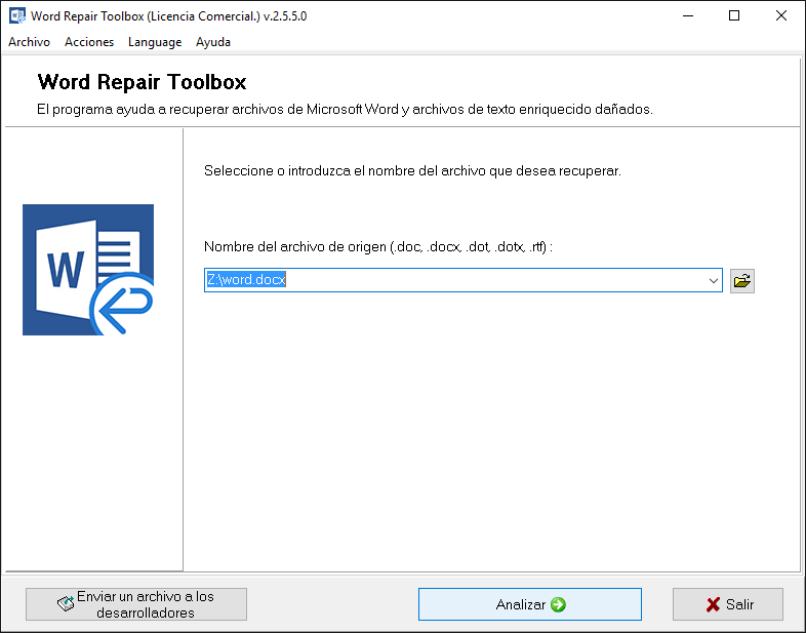
De esta manera puedes recuperar Word con error de una manera muy sencilla
En caso de que el inconveniente persistiera y no puedas solucionarlo con los aportes anteriores que te hemos mencionado, tienes que considerar de la misma forma la posibilidad dentro del propio Word, de ir a Abrir, y escoger Recuperar texto de cualquier archivo.
Aunque en estos casos no recuperarás el formato del texto, al menos podrás recuperar el texto. Todo puedes hacerlo de una manera muy sencilla.
De todos modos, siendo absolutamente sinceros, tenemos que mencionar que en algunas ocasiones cuando hay problemas de archivos Word que se han corrompido, no existe ninguna solución más que realizar el artículo de nuevo.
Esto puede verse sobre todo cuando hablamos de documentos de tipo DOCX, como son nombrados aquellos en los que al faltar parte del contenido, o ser sobrescrito el mismo, se nos advierte sobre el inconveniente en cuestión.
Hay algunos trucos que es importante que sepas en Word, ya que este programa permite realizar diferentes tipos de documentos, es el programa más utilizado en el mundo, lo primero que debes saber es como puedes quitar el resaltado de un documento de texto en Word.
Esto es bastante importante, puesto que en muchas ocasiones, no podemos quitarle el resaltado que tiene el texto de un documento, por más que intentamos no podemos hacerlo, es por eso que es algo que deberías saber, seguramente lo necesitarás mucho más adelante.
Otro truco bastante útil es saber copiar y pegar imágenes correctamente, muchas veces solemos copiar y pegar imágenes, pero nos quedan de mala calidad o el documento queda bastante pesado, así que no podemos subirlo a alguna plataforma en caso de que sea entregar un trabajo virtual.
Es por eso que si no sabes como puedes copiar y pegar en un documento de Word imágenes y textos sin tener que perder el formato, solo debes seguir unos simples pasos, verás que es muy fácil y será de una manera rápida que no te quitará mucho tiempo si lo necesitas de manera urgente.
¿Has podido recuperar un archivo corrupto con este paso a paso que te hemos enseñado? Si tienes alguna otra duda y te gustaría que la resolviéramos por medio de un tutorial, puedes dejarla en los comentarios y con gusto te la responderemos de la mejor manera.







